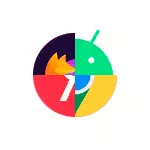
In dieser Anleitung wird beschrieben, wie Sie den gewünschten Browser standardmäßig auf Ihrem Android-Handy oder Tablet, sowie zusätzliche Informationen über Trennen die Öffnung bestimmter Sites verwendet zu machen, ist nicht im Browser, sondern Anwendungen. Im ersten Teil - wie der Standard-Browser auf Android sauber zu ändern, in den zweiten - auf dem Samsung Galaxy Smartphones. Auf einem ähnliches Thema: Standard-Browser iphone, wie der Standard-Browser von Windows 10, Standard-Anwendungen auf Android installieren.
- Wie installieren oder den Standard-Browser auf Android sauber ändern
- Standard-Browser auf dem Samsung-Galaxie
- Videoanweisung.
Separate Hinweis auf Xiaomi und Redmi Smartphones: In den Einstellungen können Sie nicht Artikel finden Sie in der Standard-Browser zu ändern. In diesem Fall können Sie versuchen, die versteckten Einstellungen für MIUI (verfügbar im Play-Markt und die Erweiterte Suche) verwenden, um die gewünschten Einstellung auf dem Standard Ausdruck zu suchen.
Wie installieren oder den Standard-Browser auf Android sauber ändern
In der Regel auf Handys und Tablets mit einem sauberen Android O, Google Chrome als Standard-Browser verwendet. Wenn Sie Yandex.Browser, Mozilla Firefox, Opera oder andere Standard tun möchten, können Sie die folgenden Schritte ausführen:
- Zum Einstellungen - Anwendungen und Benachrichtigungen (auf neue Versionen von Android) oder Einstellungen - Anwendungen.

- Offener Artikel „Standardanwendungen“ . Wenn es keinen solchen Punkt ist, öffnen Sie das Menü in der Liste aller Anwendungen (drei Punkte auf der rechten Seite oben) und sehen, ob es einen solchen Punkt gibt. Wenn Sie die gewünschten Einstellungen Artikel finden können, versuchen Sie die Suchleiste am oberen Rand der Einstellungen durch das Wort „default“ eingeben.
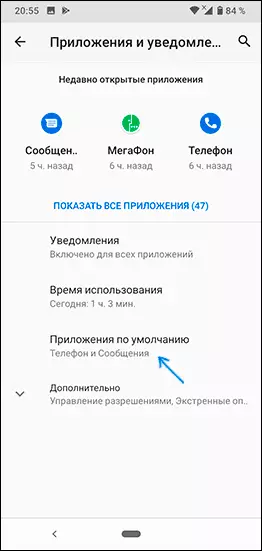
- Klicken Sie auf Artikel "Browser" und den gewünschten Browser aus der Liste. Nach der Auswahl wird es als Standard-Browser verwendet werden.
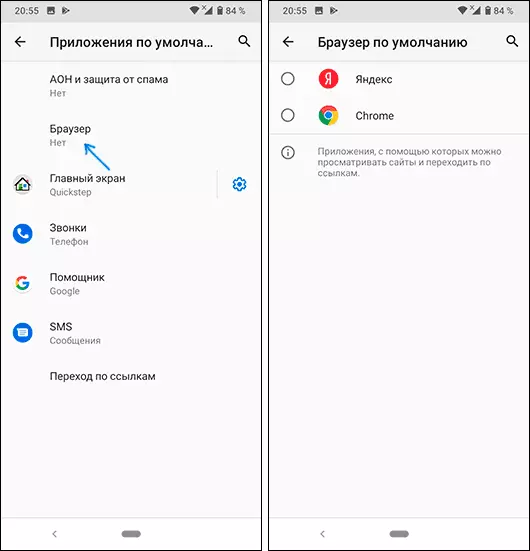
- Ein weiterer Punkt: Wenn der Standard-Browser auf Ihrem Android-Handy nicht ausgewählt ist, dann, wenn Sie einen Link auf die Website öffnen, werden Sie eine der installierten Browser und wählen Sie dazu aufgefordert werden, wenn Sie auf „Always“, dann wird es der Standard-Browser.

Bitte beachten Sie: so, dass der gewünschte Browser auf dem dritten Schritt ausgewählt werden kann, muss es als Browser installiert werden, das heißt, Android muss „wissen“, was diese Anwendung ist. Manchmal, vor allem für nicht sehr populären Browser, ist es nicht.
Auf der gleichen Seite der Parameter, sehen Sie die „Möchten Link“ Artikel, werden Sie in der Lage sein, sich mit der Liste der Anwendungen vertraut zu machen, die umgeleitet werden können, bestimmte Websites zu öffnen.
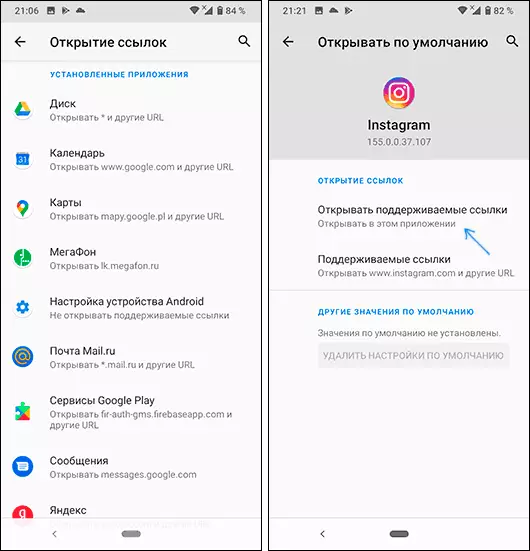
Wenn Sie solche Seiten im Standardbrowser öffnen möchten, klicken Sie auf die Anwendung, Links „Abfangen“, klicken Sie auf „Öffnen Unterstützte Verbindungen“ und wählen Sie „Öffnen Sie nicht in dieser Anwendung“ oder „Immer fragen.“
Standard-Browser auf dem Samsung-Galaxie
Ändern des Standard-Browser auf SAMSUNG Galaxy Smartphones ist nicht viel anders aus demselben Prozess auf andere Telefone oder Tabletten:
- Gehen Sie zu Einstellungen - Anwendungen. Klicken Sie auf die Schaltfläche auf der rechten Seite an der Spitze, und wählen Sie „Standardanwendungen“. Wenn aus irgendeinem Grund können Sie es nicht finden, verwenden Sie die Suche nach Einstellungen.

- Klicken Sie auf den „Browser“ und wählen Sie den gewünschten Standard-Browser. Wenn Sie auch den „Standardwerk“ Artikel mit dem Chrom ausgewählten Browser, die Ansicht, dass dieser Abschnitt an Browser in dem Samsung sicheren Ordner verweist.
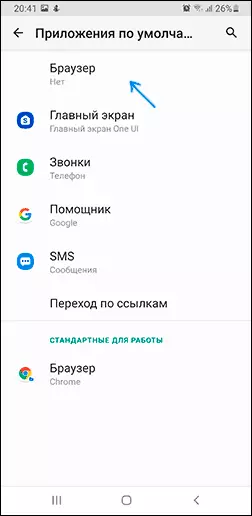
- Bitte beachten Sie, wenn Sie keinen Standard-Browser installiert ist, dann, wenn Sie Links öffnen, können Sie eine Anfrage für zeigen können, wie es zu öffnen: Sie können den gewünschten Browser auswählen können, und klicken Sie dann auf „Always“, um die Standard-Browser-Anwendung zu machen.
- Anlässlich der Eröffnung der Links nicht im Standard-Browser zu deaktivieren, aber in Anwendungen von Drittanbietern auf dem gleichen Einstellungen Bildschirm, klicken Sie auf „Going on-Links“. Nach einiger Zeit wird die Liste der Anwendungen, die einige der Links öffnen wird heruntergeladen werden. Sie können jede dieser Anwendungen, klicken Sie auf „Gehe zu URL“ Element wählen und wählen Sie entweder „Immer fragen“ entweder „in einer anderen Anwendung“, so dass die Links im Browser geöffnet werden.
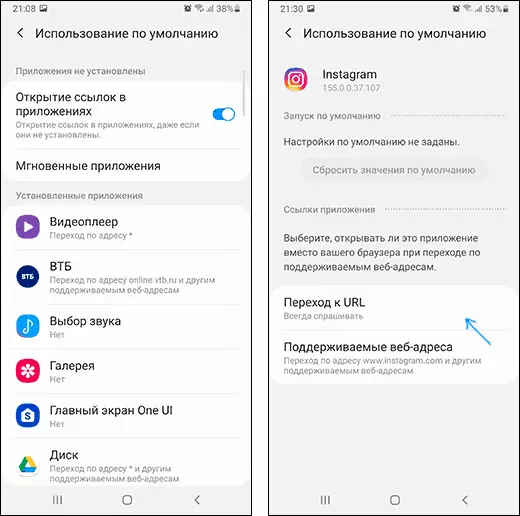
Videoanweisung.
Und am Ende eines anderen Moment: Manchmal passiert es, dass auch nach dem Standard auf Android installieren, wenn Sie auf einigen Seiten von Notizen oder anderen Anwendungen gehen, wieder Sie eine Auswahl von verschiedenen Browsern bieten - wählen Sie einfach die eine gewünschten, dann „immer "und jetzt Links von dieser Anwendung öffnen , wird durchgeführt werden , in dem Sie benötigen.
